Sådan slår du undertekster til på Zoom

Lær hvordan du slår undertekster til på Zoom. Zooms automatiske undertekster gør det lettere at forstå opkaldsindholdet.
Facebook er en af de sociale netværksapplikationer, som mange mennesker elsker og bruger i dag. Hvis du brugte denne applikation før, når du ville blive venner med en, du kendte, skulle du søge efter deres Facebook-kontonavn, hvilket tog meget tid, og nogle gange kunne du ikke engang finde det. dine venners Facebook-konti . Derfor har applikationen for nylig opdateret funktionen til at få venner ved at scanne QR-koder.
Med denne funktion vil hver Facebook-bruger have en unik QR-kode, og når nogen vil være venner med dem, skal de bare scanne denne QR-kode og sende en venneanmodning. For at hjælpe alle med at bruge denne ekstremt nyttige funktion på Facebook, vil Download.vn i dag introducere en artikel om, hvordan man får Facebook-venner ved hjælp af QR-koder ekstremt hurtigt , og inviterer dig til at henvise til den.
Instruktioner til brug af QR-kodefunktionen på Facebook
Trin 1: For at få Facebook-venner ved hjælp af en QR-kode, åbner vi først Facebook-applikationen på vores telefon.
Trin 2: I programmets hovedgrænseflade skal du klikke på søgeikonet øverst på skærmen.
Trin 3: Indtast søgeordet "QR" og tryk på knappen Søg , tryk derefter på og vælg QR-kodegenvejen på Facebook.
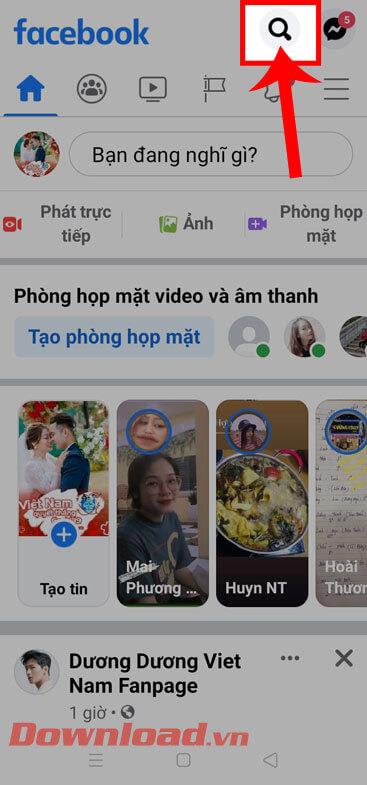
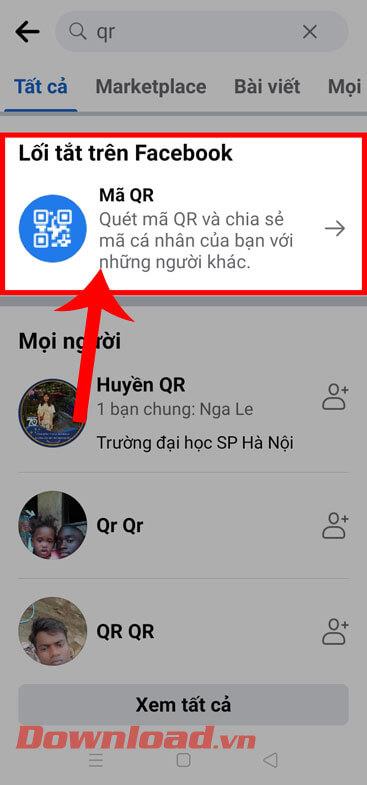
Trin 4: Nu ved applikationens scannergrænseflade skal du bringe telefonens kamera tæt på QR-kodebilledet på din vens Facebook-konto.
Trin 5: Efter vellykket scanning af QR-koden, vil vi straks få adgang til vennens Facebook-profilside, klik på knappen Tilføj ven for at sende en venneanmodning.
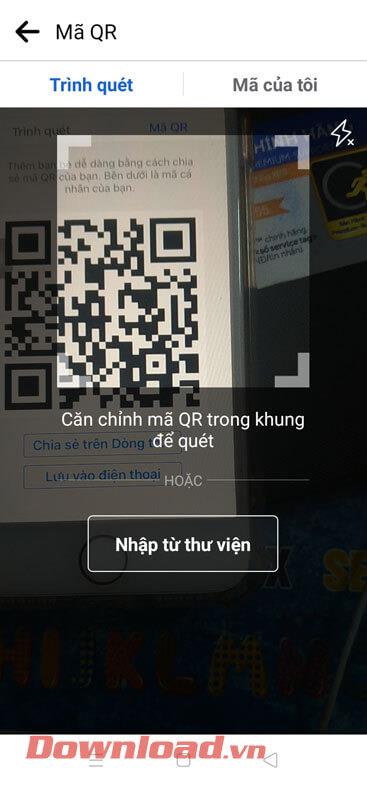
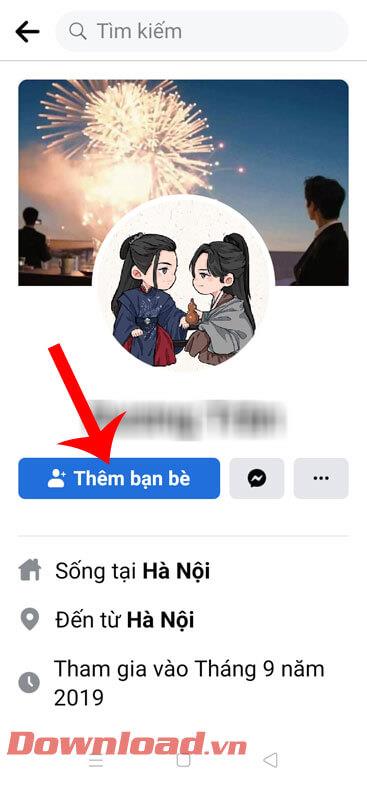
Trin 6: Derudover, for at se QR-kodebilledet af din Facebook-konto, skal du vende tilbage til applikationens QR-kode-scanningsgrænseflade og derefter trykke på sektionen Min kode.
Trin 7: Facebook-kontoens QR-kode vises på skærmen Du kan gemme QR-kodebilledet på din telefon eller dele det med andre.
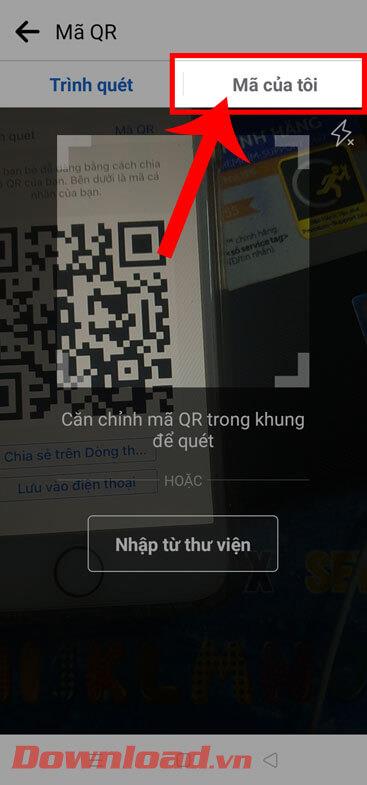
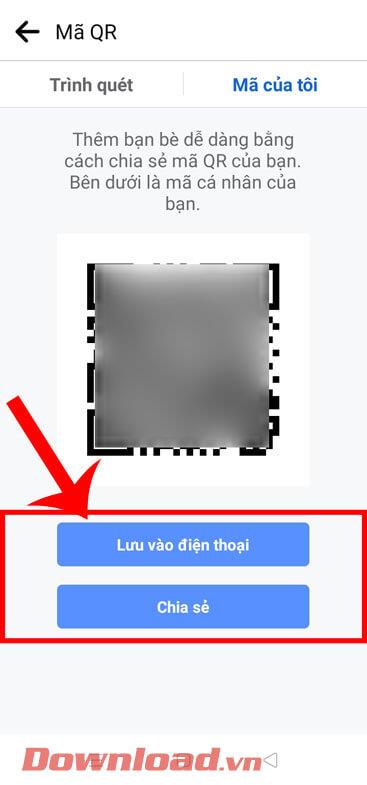
Ønsker dig succes!
Lær hvordan du slår undertekster til på Zoom. Zooms automatiske undertekster gør det lettere at forstå opkaldsindholdet.
Modtager fejludskrivningsmeddelelse på dit Windows 10-system, følg derefter rettelserne i artiklen og få din printer på sporet...
Du kan nemt besøge dine møder igen, hvis du optager dem. Sådan optager og afspiller du en Microsoft Teams-optagelse til dit næste møde.
Når du åbner en fil eller klikker på et link, vil din Android-enhed vælge en standardapp til at åbne den. Du kan nulstille dine standardapps på Android med denne vejledning.
RETTET: Entitlement.diagnostics.office.com certifikatfejl
For at finde ud af de bedste spilsider, der ikke er blokeret af skoler, skal du læse artiklen og vælge den bedste ikke-blokerede spilwebsted for skoler, gymnasier og værker
Hvis du står over for printeren i fejltilstandsproblemet på Windows 10-pc og ikke ved, hvordan du skal håndtere det, så følg disse løsninger for at løse det.
Hvis du undrede dig over, hvordan du sikkerhedskopierer din Chromebook, har vi dækket dig. Lær mere om, hvad der sikkerhedskopieres automatisk, og hvad der ikke er her
Vil du rette Xbox-appen vil ikke åbne i Windows 10, så følg rettelserne som Aktiver Xbox-appen fra Tjenester, nulstil Xbox-appen, Nulstil Xbox-apppakken og andre..
Hvis du har et Logitech-tastatur og -mus, vil du se denne proces køre. Det er ikke malware, men det er ikke en vigtig eksekverbar fil til Windows OS.
![[100% løst] Hvordan rettes meddelelsen Fejludskrivning på Windows 10? [100% løst] Hvordan rettes meddelelsen Fejludskrivning på Windows 10?](https://img2.luckytemplates.com/resources1/images2/image-9322-0408150406327.png)




![RETTET: Printer i fejltilstand [HP, Canon, Epson, Zebra & Brother] RETTET: Printer i fejltilstand [HP, Canon, Epson, Zebra & Brother]](https://img2.luckytemplates.com/resources1/images2/image-1874-0408150757336.png)

![Sådan rettes Xbox-appen vil ikke åbne i Windows 10 [HURTIG GUIDE] Sådan rettes Xbox-appen vil ikke åbne i Windows 10 [HURTIG GUIDE]](https://img2.luckytemplates.com/resources1/images2/image-7896-0408150400865.png)
